İki arama değeriyle düşeyara nasıl yapılır
Excel’de iki arama değeriyle DÜŞEYARA gerçekleştirmek için aşağıdaki temel formülü kullanabilirsiniz:
=VLOOKUP( F1 & F2 ,CHOOSE({1,2}, A2:A10 & B2:B10 , C2:C10 ),2,FALSE)
Bu özel formül, sırasıyla A2:A10 ve B2:B10 aralığındaki F1 ve F2 değerlerini arar ve C2:C10 aralığında karşılık gelen değeri döndürür.
Aşağıdaki örnekte bu formülün pratikte nasıl kullanılacağı gösterilmektedir.
Örnek: İki arama değeriyle DÜŞEYARA gerçekleştirme
Diyelim ki Excel’de farklı basketbol oyuncularının attığı sayıları gösteren aşağıdaki veri setine sahibiz:
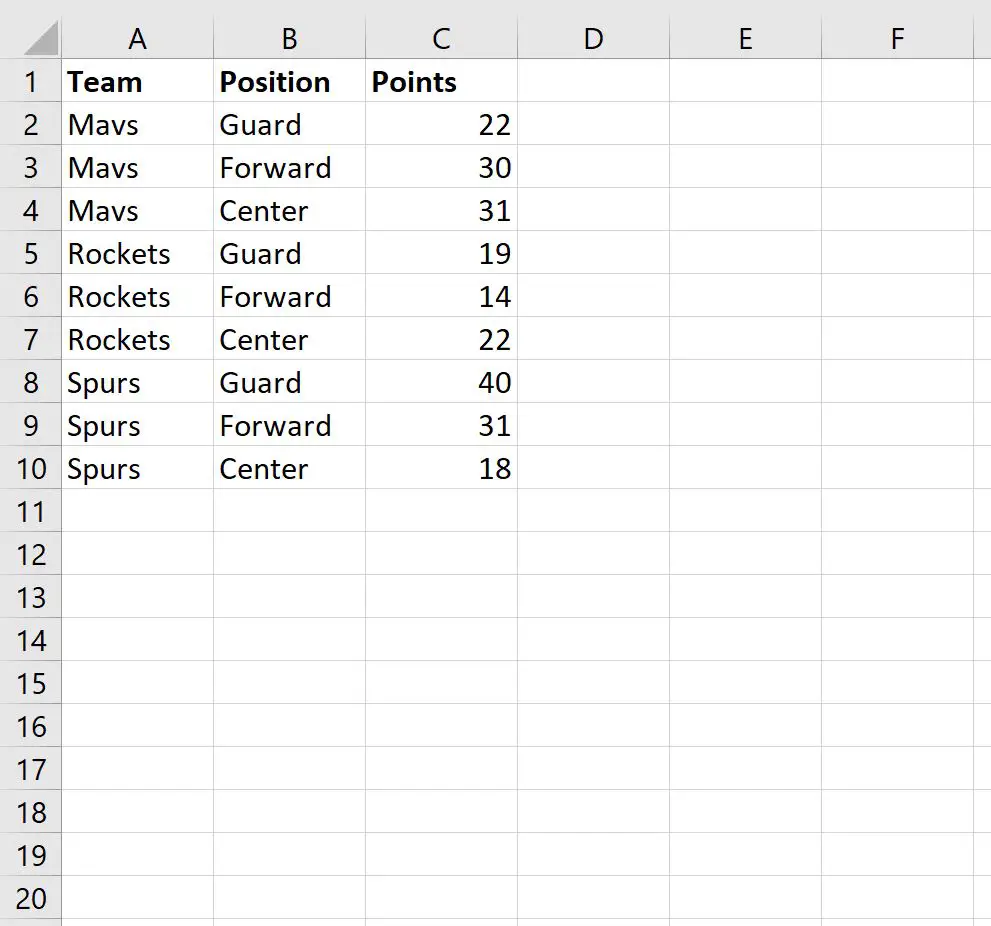
Şimdi, Mavs’in Team değerine ve Center’ın Position değerine karşılık gelen puan değerini bulmak için DÜŞEYARA işlevini kullanmak istediğimizi varsayalım.
Bunu yapmak için F3 hücresine aşağıdaki formülü yazabiliriz:
=VLOOKUP( F1 & F2 ,CHOOSE({1,2}, A2:A10 & B2:B10 , C2:C10 ),2,FALSE)
Aşağıdaki ekran görüntüsü bu formülün pratikte nasıl kullanılacağını göstermektedir:
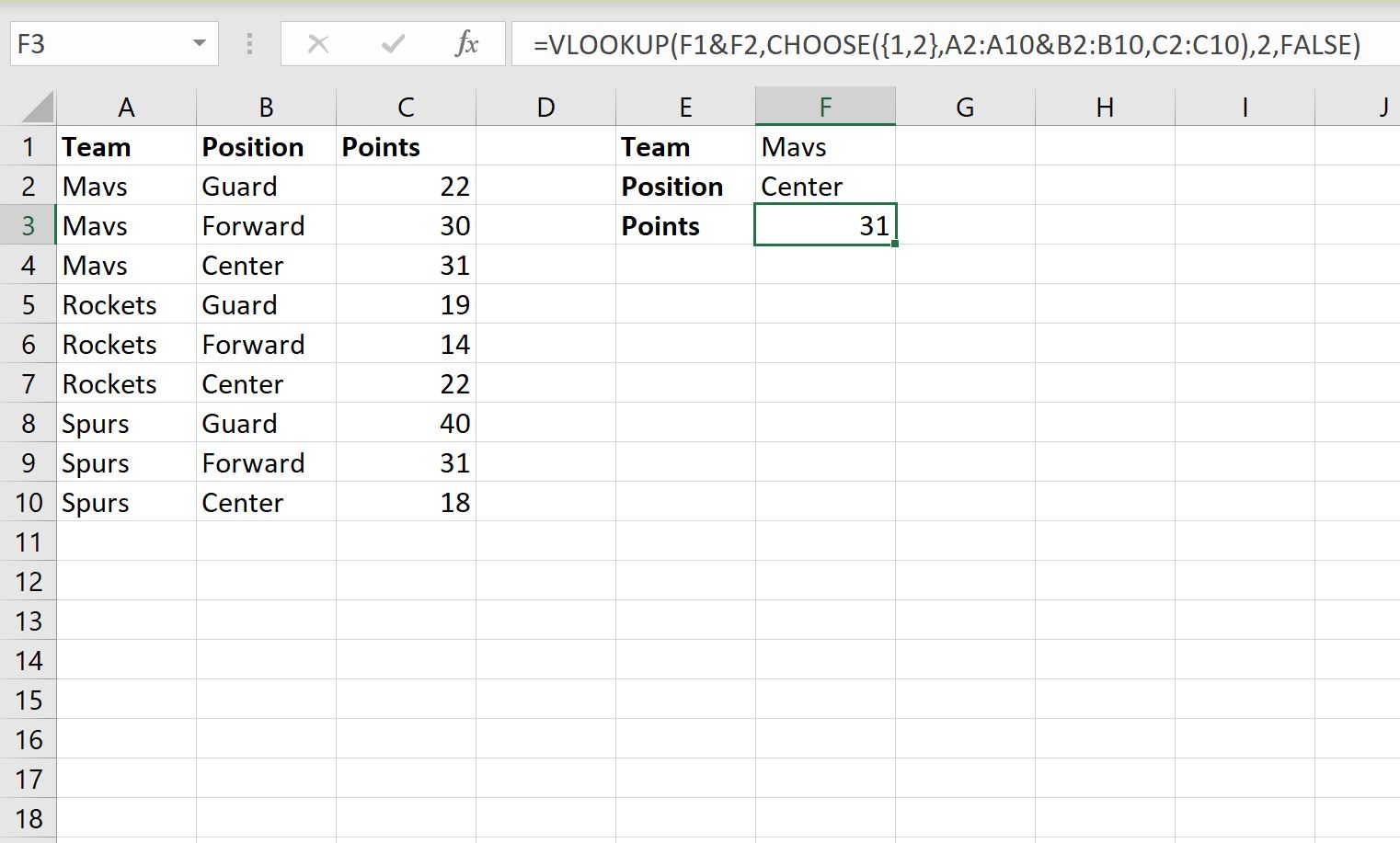
Formül 31 değerini döndürür.
Bu, Merkez pozisyonunda bulunan Mavs oyuncusu için doğru puan değeridir.
Başka bir oyuncunun puanlarının değerini bulmak için F sütunundaki değerleri değiştirebileceğimizi unutmayın.
Örneğin takımı Spurs ve pozisyonu Guard olarak değiştirirsek, DÜŞEYARA işlevi o oyuncunun puan değerini bulmak için otomatik olarak güncellenecektir:
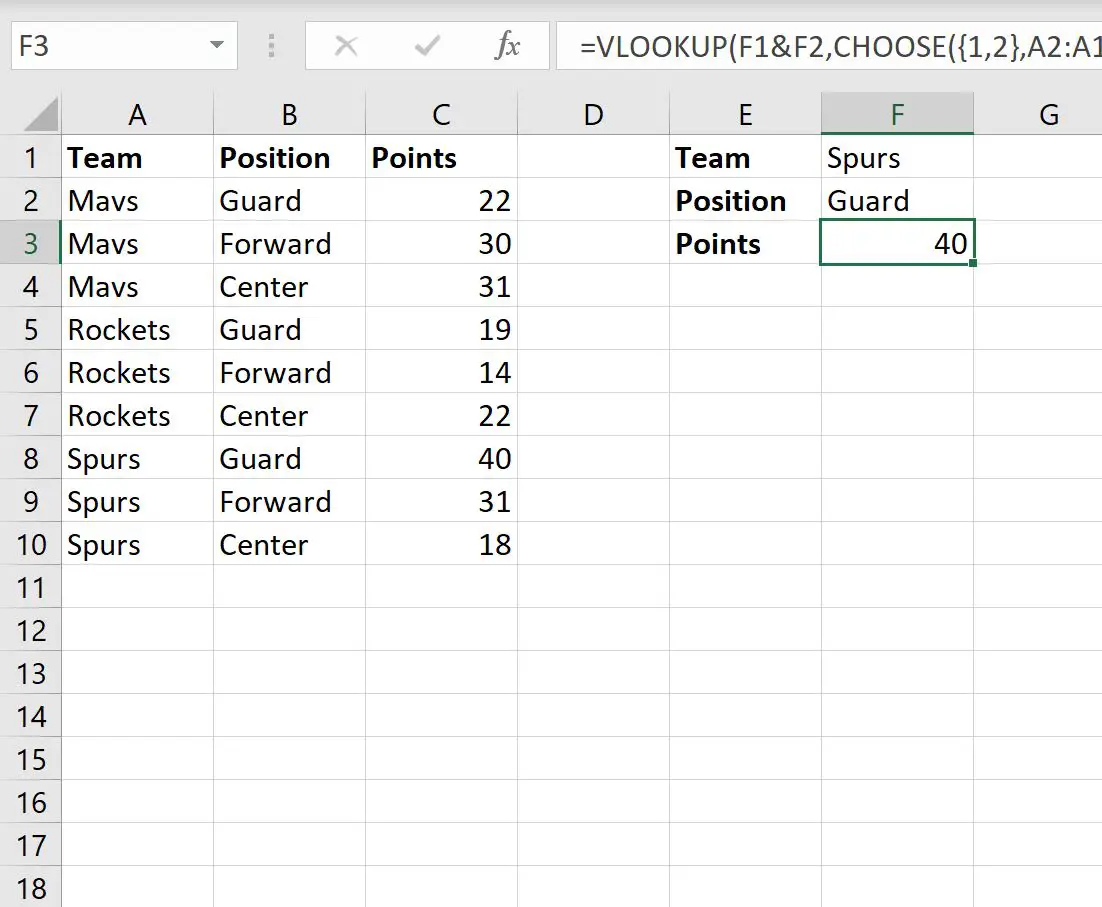
Formül, doğru değeri 40’lık noktalar halinde döndürür.
Ek kaynaklar
Aşağıdaki eğitimlerde Excel’deki diğer ortak görevlerin nasıl gerçekleştirileceği açıklanmaktadır:
Excel’de Ağırlıklı Yüzde Nasıl Hesaplanır
Excel’de bir sütun yüzdeyle nasıl çarpılır
Excel’de Yüzdelik Sıralama Nasıl Hesaplanır?